![]() Эти возможности есть только в конфигурациях программы Standard и Professional.
Эти возможности есть только в конфигурациях программы Standard и Professional.
![]() Можете посмотреть видео на нашем youtube-канале на эту тему
Можете посмотреть видео на нашем youtube-канале на эту тему
Группировка данных

Либо читайте дальше полезную информацию
Давайте для примера зайдем в справочник "Сотрудников".
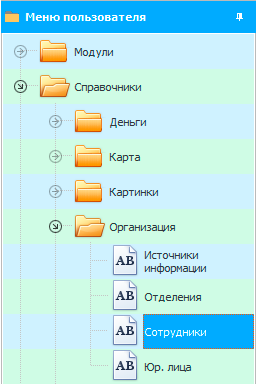
Сотрудники будут сгруппированы "по отделению".

Чтобы, например, увидеть список работников "Основного склада", нужно один раз щелкнуть по стрелочке слева от названия группы.
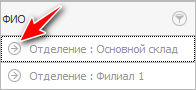
Если групп много, можно вызвать правой кнопкой мышки контекстное меню и одновременно развернуть или свернуть все группы при помощи команд "Развернуть всё" и "Свернуть всё".
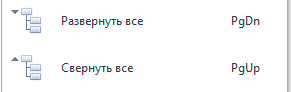
![]() Узнайте подробнее про то, какие бывают виды меню.
Узнайте подробнее про то, какие бывают виды меню.
Тогда мы увидим уже самих сотрудников.
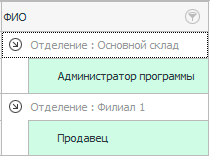
Теперь вы знаете, что в каких-то справочниках данные отображаются в виде таблицы, например, как мы это видели в "Отделениях". А в "других" справочниках данные могут быть представлены в виде "дерева", где сначала требуется раскрыть определенную "ветвь".
Можно легко переключаться между этими двумя режимами отображения данных. Например, если вы не хотите, чтобы в справочнике "Сотрудников" данные группировались "по отделению", достаточно схватить эту колонку, которая закреплена на области группировки, и перетащить ее немного ниже, поставив в один ряд с другими заголовками полей. Отпускать перетаскиваемую колонку можно, когда появились зеленые стрелочки, именно они покажут, куда именно встанет новое поле.
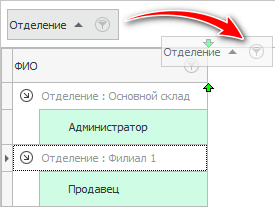
После этого все сотрудники будут отображаться в виде простой таблицы.

Чтобы снова вернуться к режиму отображения в виде дерева, можно перетащить любую колонку обратно наверх на специальную область группировки, на которой, собственно, так и написано, что на нее можно перетащить любое поле.

Примечательно, что группировка может быть множественной. Если зайти в другую таблицу, где будет отображено много полей, например, в "Продажи", то можно будет сначала сгруппировать все продажи "по дате", а потом еще и "по продавцу". Или наоборот.
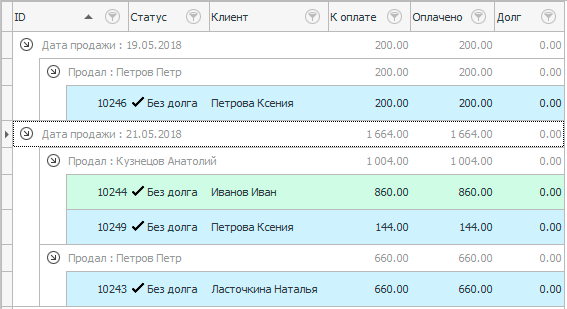
Далее посмотрите, пожалуйста, другие полезные темы:
![]()
Универсальная Система Учета
2010 - 2024